Създаване и управление на шаблони за Word 2019

Научете как да създавате и управлявате шаблони за Word 2019 с нашето ръководство. Оптимизирайте документите си с персонализирани стилове.
Microsoft отдели много време и вложи огромно количество ресурси в разработването на интерфейса за управление за Office 365. Microsoft създаде този интерфейс за обикновените потребители с идеята, че не е необходим ИТ експерт, за да управлява Office 365 продукт. Основният интерфейс за управление на Office 365 всъщност е уебсайт, до който навигирате с любимия си уеб браузър.
Уеб интерфейс за управление на онлайн продукт не е нищо ново. Ако някога сте използвали Facebook или LinkedIn, значи сте запознати с използването на вашия уеб браузър за управление на онлайн продукт. Интерфейсът за управление на Office 365 не се различава; това е просто интерфейсът, проектиран от Microsoft за управление на техния бизнес облачен продукт.
Влизате в страницата за управление на Office 365, като използвате идентификационните данни, които сте използвали, за да се регистрирате за продукта на Office 365. След като влезете, се появява уебсайтът за управление на Office 365.

Интерфейсът за управление се фокусира върху плана за средно/предприятие. Ако използвате професионалния/малък бизнес план, ще имате по-малко възможности за управление.
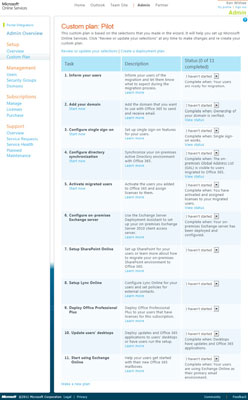
Уебсайтът за управление включва секции надолу в лявата навигация за настройка, управление, абонаменти и поддръжка. Освен това можете да щракнете върху връзка в горната част на страницата, която ви позволява бързо да навигирате до вашата електронна поща, като използвате уеб приложението Outlook (OWA) и връзка, която да ви отведе до портала на вашата компания (SharePoint Online).
Връзки за администриране на Office 365
| Група | Връзка | Описание |
|---|---|---|
| Настройвам | Преглед | Страницата с общ преглед предоставя информация за настройката на средата на Office 365. Това включва такава информация като синхронизиране на локални пощенски кутии и конфигуриране на услуги. |
| Настройвам | Персонализиран план | Връзката за персонализиран план ви отвежда до съветник, който ви води през стъпките за приемане на Office 365. Отговаряте на въпроси относно вашия конкретен сценарий. Резултатът е план, съставен за вас, който ви води през стъпките за мигриране към Office 365. |
| Управление | Потребители | Страницата Потребители ви позволява да създавате, редактирате и изтривате потребители на Office 365. |
| Управление | Групи за сигурност | С помощта на страницата Групи за сигурност можете да създавате групи за разпространение на имейли и защита, в които можете да добавяте потребители на Office 365 . |
| Управление | домейни | Страницата Домейни ви позволява да добавите свой собствен домейн към Office 365. Например, ако вашата компания вече притежава portalint.com, тогава можете да насочите този домейн към вашия акаунт в Office 365, като използвате тази страница. |
| Абонаменти | Управлявайте | С помощта на страницата Управление можете да управлявате таксуването и абонаментите за внедряването на Office 365. |
| Абонаменти | Лицензи | Страницата Лицензи ви показва броя на наличните лицензи и броя на лицензите, присвоени или изтекли във вашата среда. |
| Абонаменти | Покупка | Можете да използвате страницата Закупуване, за да закупите допълнителни планове за Office 365 и лицензи. |
| поддържа | Преглед | Страницата Преглед предоставя информация относно форумите на общността , документацията за често срещани проблеми, делегирането на администратори, прегледа на заявката за услуга и диагностичните инструменти. |
| поддържа | Заявки за услуги | Заявката за услуга е инцидент за поддръжка с Microsoft. С помощта на тази страница можете да отваряте и наблюдавате заявки за услуги. |
| поддържа | Здраве на услугата | Страницата Service Health показва табло за управление на здравето на вашите услуги на Office 365. Всяка услуга е очертана на ден с икони за нормално обслужване, влошаване на услугата, прекъсване на услугата, допълнителна информация и възстановена услуга. |
| поддържа | Планирана поддръжка | Страницата за планирана поддръжка предоставя преглед на поддръжката, която е както планирана за бъдещето, така и завършена в миналото. |
Центърът на административния екран съдържа списък със задачи, които трябва да изпълните веднага. Те са озаглавени „Започнете оттук задачи“ и включват елементи като гледане на видеоклипове с общ преглед, добавяне на потребители и създаване на план за внедряване. Освен това има преки връзки към административни задачи, като например присвояване на лицензи, нулиране на потребителски пароли и създаване на заявка за поддръжка на услуга.
Последната част на главната административна страница включва връзки към страниците за управление за всеки от компонентите на Office 365, включително Exchange Online, Lync Online, SharePoint Online и Office Professional Plus.
Научете как да създавате и управлявате шаблони за Word 2019 с нашето ръководство. Оптимизирайте документите си с персонализирани стилове.
Научете как да настроите отстъп на абзаци в Word 2016, за да подобрите визуалната комуникация на вашите документи.
Как да блокирам Microsoft Word да отваря файлове в режим само за четене в Windows Microsoft Word отваря файлове в режим само за четене, което прави невъзможно редактирането им? Не се притеснявайте, методите са по-долу
Как да коригирате грешки при отпечатването на неправилни документи на Microsoft Word Грешките при отпечатването на документи на Word с променени шрифтове, разхвърляни абзаци, липсващ текст или изгубено съдържание са доста чести. Въпреки това недейте
Ако сте използвали писалката или маркера, за да рисувате върху слайдовете на PowerPoint по време на презентация, можете да запазите чертежите за следващата презентация или да ги изтриете, така че следващия път, когато го покажете, да започнете с чисти слайдове на PowerPoint. Следвайте тези инструкции, за да изтриете чертежи с писалка и маркери: Изтриване на линии една в […]
Библиотеката със стилове съдържа CSS файлове, файлове с разширяем език на стиловия език (XSL) и изображения, използвани от предварително дефинирани главни страници, оформления на страници и контроли в SharePoint 2010. За да намерите CSS файлове в библиотеката със стилове на сайт за публикуване: Изберете Действия на сайта→Преглед Цялото съдържание на сайта. Появява се съдържанието на сайта. Библиотеката Style се намира в […]
Не затрупвайте аудиторията си с огромни числа. В Microsoft Excel можете да подобрите четливостта на вашите табла за управление и отчети, като форматирате числата си така, че да се показват в хиляди или милиони.
Научете как да използвате инструменти за социални мрежи на SharePoint, които позволяват на индивиди и групи да общуват, да си сътрудничат, споделят и да се свързват.
Юлианските дати често се използват в производствени среди като времеви печат и бърза справка за партиден номер. Този тип кодиране на дата позволява на търговците на дребно, потребителите и обслужващите агенти да идентифицират кога е произведен продуктът и по този начин възрастта на продукта. Юлианските дати се използват и в програмирането, военните и астрономията. Различно […]
Можете да създадете уеб приложение в Access 2016. И така, какво всъщност е уеб приложение? Е, уеб означава, че е онлайн, а приложението е просто съкращение от „приложение“. Персонализирано уеб приложение е онлайн приложение за база данни, достъпно от облака с помощта на браузър. Вие създавате и поддържате уеб приложението в настолната версия […]








